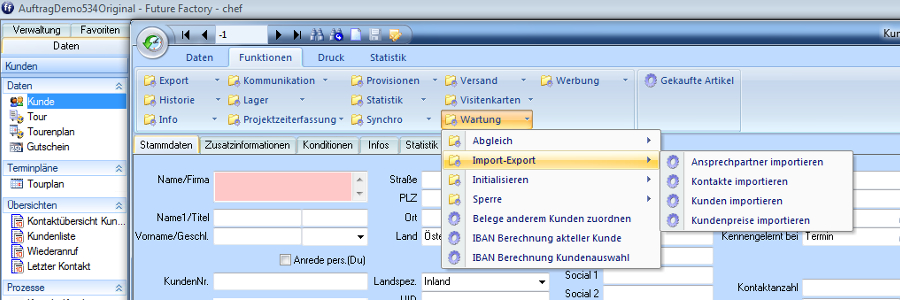Artikel anlegen
Für die Neu-Anlage eines Artikel wählen im Menü den Punkt Artikel aus und klicken Sie anschließend auf den Button "Neu".

Sie können nun im Dialog alle Stammdaten für den Artikel eingeben.
Die wichtigsten Grundfelder sind:
•Bezeichnung
•Artikelgruppe
•Steuersatz
•Preise für Netto und Brutto
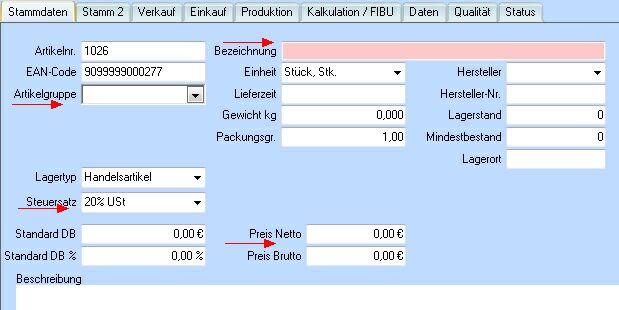
Artikel importieren
Future Factory Business Software kann natürlich auch bestehende Artikel und deren Daten importieren.
Für diese Funktionen gehen Sie bitte in den Artikel und wählen die Registerkarte Funktionen aus.

Hier wählen Sie bitte die Funktion unter Wartung >> Import/Export >> Artikel importieren/aktualisieren.
Für genauere Details zum Import rufen Sie die Funktionsbeschreibung auf.
Artikelimport als Administrator
Zusätzlich zum normalen Import, können Sie als Administrator in der Software angemeldet, ebenfalls Ihre Artikel importieren.
Der Aufruf zu der Funktion befindet sich auf der Startseite unter "Weitere Menüpunkte" .
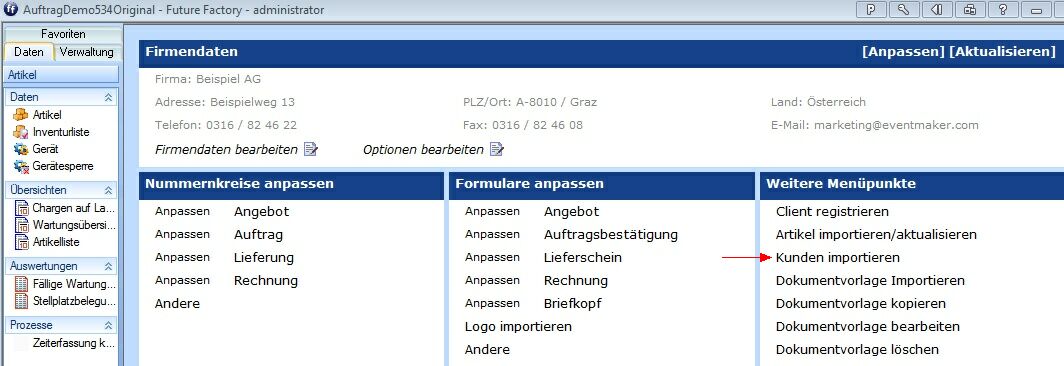
Für genauere Details zum Import rufen Sie die Funktionsbeschreibung auf.
Lagerstand setzen
1. Lagerstand manuell setzen für einen Artikel
Um für einen Artikel einen Lagerstand zu setzen, wechseln sie zu dem Artikel, für welchen Sie dies durchführen wollen und geben Sie im Wert Lagerstand den aktuellen Wert ein.
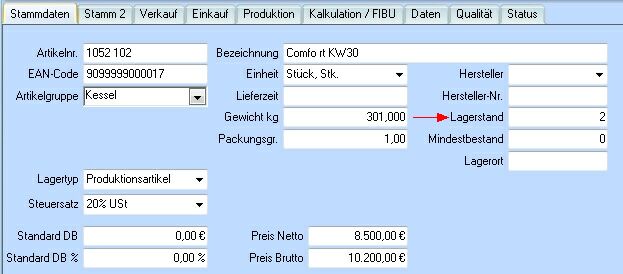
2. Lagerstand mit Inventurliste setzen für mehrere Artikel
Für die einfache Erzeugung einer Inventurliste wählen Sie in der linken Bildschirmhälfte den Punkt Inventurliste aus und wählen hier die Registerkarte Funktionen.
In den Funktionen wählen Sie Erzeugung >> "Inventurliste erzeugen alle Artikel".
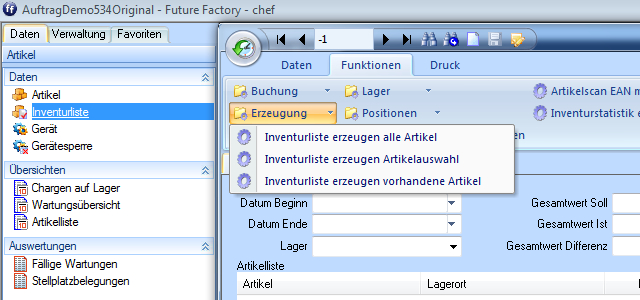
Sie erhalten dann eine Inventurliste mit allen Artikeln.
Dort erfassen Sie in der Spalte "Ist" die tatsächliche Mengen.
Abschließend verbuchen Sie die Inventurliste. Dadurch werden die Lagerstände übernommen
Den genauen Ablauf dieser Funktion finden sie hier: Inventurliste erzeugen alle Artikel
Siehe auch: Thema Inventur
Kunden anlegen
Für die Anlage eines neuen Kunden in der FutureFactory gibt es zwei Arten:
•Analog zur Anlage eines neuen Artikels, über das Dialogfeld Kunde, Neu
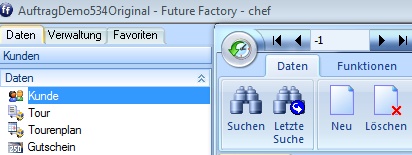
•Während der Belegerfassung (Angebot, Rechnung, etc.) im Feld Kunde mittels Rechtsklick der Maus und dann im Dialogfenster Neu
D.h. Sie können Kunden dann anlegen direkt im Beleg, wenn Sie den Kunden tatsächlich benötigen.
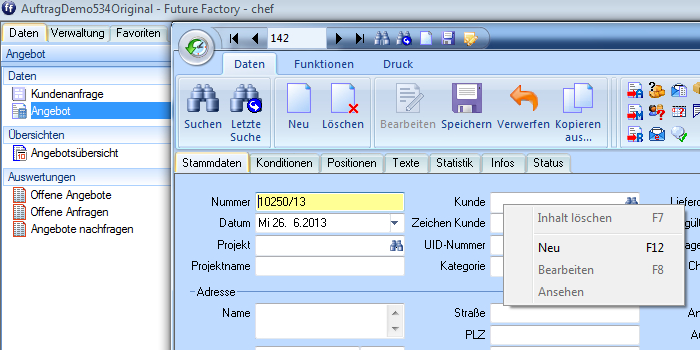
Kunden importieren
Der Import von Kunden funktioniert ähnlich des Imports von Artikeln.
Wählen Sie hierfür im Dialog Kunde, den Punkt Wartung und führen sie die Funktion "Kunden importieren" aus.
Den genauen Ablauf dieser Funktion finden sie hier: Kunden importieren